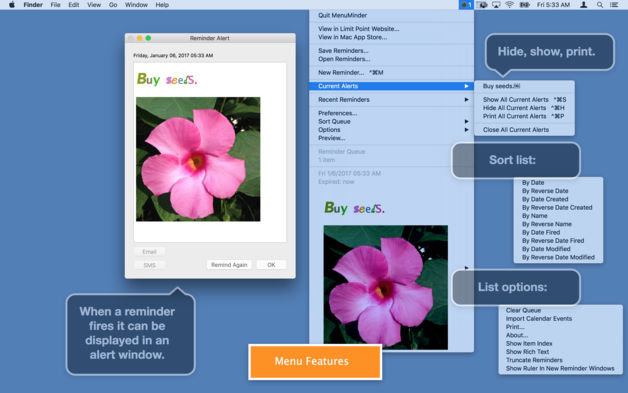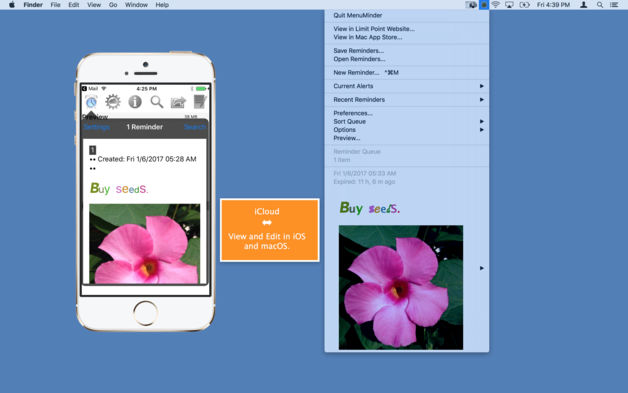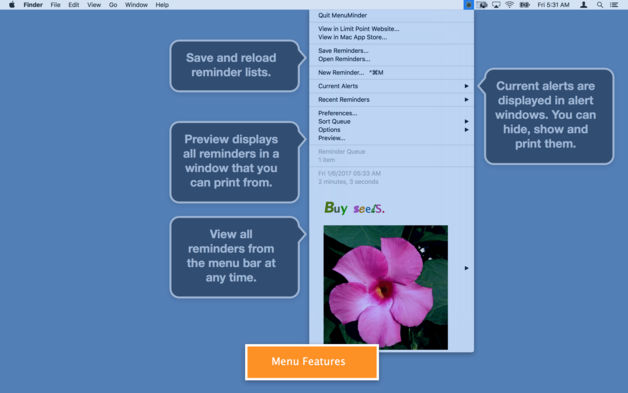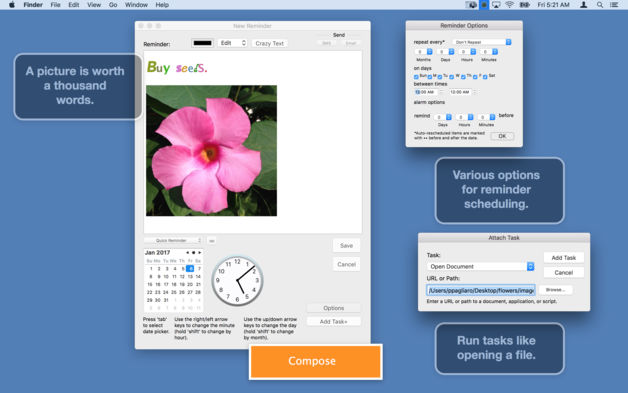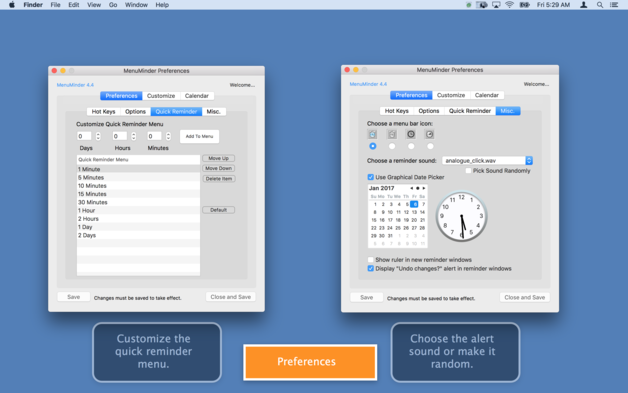永远不要忘记任何事情!通过将它们作为文本提醒方便地存储在菜单栏中,随时掌握重要的想法和任务。
提醒可以存储在本地或iCloud中。当存储在iCloud中时,可以从运行MenuMinder的其他计算机上启用提醒,同时启用相同的iCloud帐户。
使用iOS版本,您可以在移动设备上查看和编辑相同的提醒。看到
https://itunes.apple.com/us/app/menu-minder/id896966895
当提醒“触发”时,您可以通过警报窗口收到通知。
单击菜单栏中应用程序的时钟图标将显示所有提醒作为菜单项,可按以下方式排序:
•设置为关闭或触发的时间
•其文本
•创建或修改日期
强调:
•文档支持:提醒可以保存到“提醒集”中,以后可以打开,替换当前的提醒集。这是分组,共享和保存提醒的便捷方式。
•从菜单中选择“新提醒…”以撰写消息,并在编辑器窗口中设置消息的日期和时间。
•与iOS设备共享提醒:完全兼容的iOS版本现已在App Store上提供:
https://itunes.apple.com/us/app/menu-minder/id896966895
•方便的“快速提醒”弹出窗口允许您从相对于当前时间的一组可自定义时间中进行选择,或者使用选择器选择日期和时间。
•选择菜单提醒以编辑或删除它。
•由于应用程序在菜单栏中运行,您可以在另一个应用程序中工作时创建提醒。
•提醒可以重复。在提醒编辑器窗口中,单击“选项”按钮以指定重复提醒的日期和时间间隔。在选项中,您还可以在提醒本身关闭之前的某个时间请求警报。
•提醒可以表现为警报,因为您可以将任务附加到它们。单击编辑器窗口中的“任务”按钮以执行此操作。如果您选择不显示提醒窗口,则仍会执行任务。
•任务可以执行以下操作:
•打开URL
•播放歌曲
•打开文档
•启动应用程序
•您可以将所有提醒作为列表打印到打印机或PDF,或者以与菜单项相同的排序顺序将其复制到剪贴板。
•您可以通过从“选项”菜单项中选择“打印…”来搜索提醒。打开“打印”窗口时,键入Command-F以打开搜索栏。使用搜索字段旁边的箭头按钮在搜索查询的实例之间移动。
•从日历导入!您可以将MenuMinder与日历同步,自动为这些事件创建提醒。同步将导入下周的事件。您可以从菜单或首选项同步。
•在“首选项”中,您可以指定一个默认任务,该任务将分配给您创建的每个提醒。
•从菜单中选择“首选项…”以配置应用程序。
选项包括:
•使用iCloud。
•不将提醒显示为警报窗口
•自定义“快速提醒”弹出项目
提示:
•如果“新提醒”窗口中有文本选择,则“疯狂文本”功能仅适用于所选文本,否则将应用于文本视图中的所有文本。
•键入“Command-F”以在“新提醒”,“提醒提醒”和“打印”窗口的文本视图中进行搜索。它在文本视图中实现为“字体栏”。使用搜索栏中的箭头按钮移动到每个匹配项。
•您可以从菜单中选择“预览…”来搜索提醒。打开“打印”窗口时,键入Command-F以打开搜索栏。使用搜索字段旁边的箭头按钮在搜索查询的实例之间移动。